Как использовать частоты функции в Excel
В этой статье мы узнаем, как использовать функцию частоты в Excel.
Функция частоты возвращает количество ячеек из data_array, где число меньше или равно числу, указанному в bins_array.
Синтаксис:
=FREQUENCY( data_array, bins_array)
data_array: массив значений для подсчета Bins_arrray: значение для проверки Давайте посчитаем несколько ячеек с помощью функции Здесь у нас есть несколько оценок студентов, и нам нужно найти количество студентов, которые набрали менее 60 баллов.
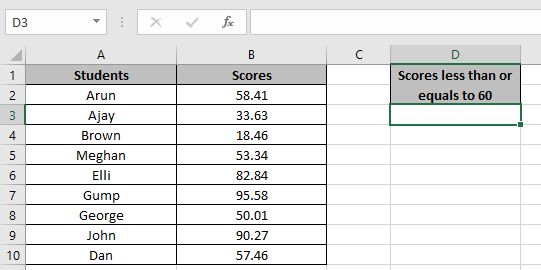
Используйте формулу в ячейке D3
=FREQUENCY(B2:B10,60)
B2: B10: массив_данных 60: значение для проверки
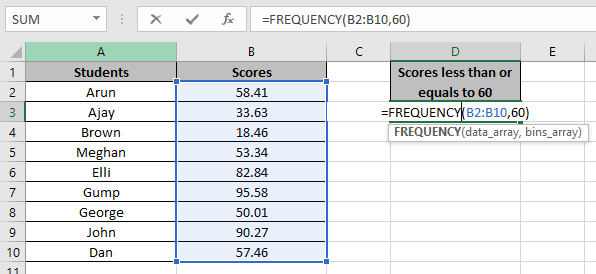
Нажмите Enter и скопируйте формулу в другие ячейки с помощью сочетания клавиш Ctrl + D.
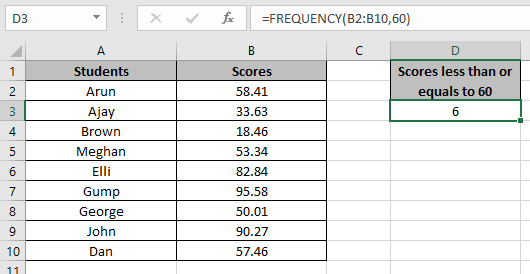
Как видите, в массиве 6 оценок меньше 60. Вы можете настроить формулу для разных целей.
Надеюсь, вы поняли, как использовать функцию ЧАСТОТА в Excel. Прочтите больше статей о функциях Excel здесь. Пожалуйста, укажите свои вопросы в поле для комментариев ниже.
Статьи по теме:
link: / counting-how-to-count-unique-values-in-excel-with-conditions-2 [Как подсчитать уникальные значения в Excel с помощью критериев?]
link: / tips-how-to-create-a-pareto-chart-in-microsoft-excel [Диаграмма Парето и анализ]
link: / counting-how-to-count-unique-text-in-excel [Как подсчитать уникальный текст в Excel]
Популярные статьи:
link: / keyboard-formula-shortcuts-50-excel-shortcuts-to-повышения-продуктивность [50 сочетаний клавиш Excel для повышения производительности]
link: / формулы-и-функции-введение-функции-vlookup [Как использовать функцию ВПР в Excel]
link: / tips-countif-in-microsoft-excel [Как использовать функцию СЧЁТЕСЛИ в Excel 2016]
link: / excel-formula-and-function-excel-sumif-function [Как использовать функцию СУММЕСЛИ в Excel]